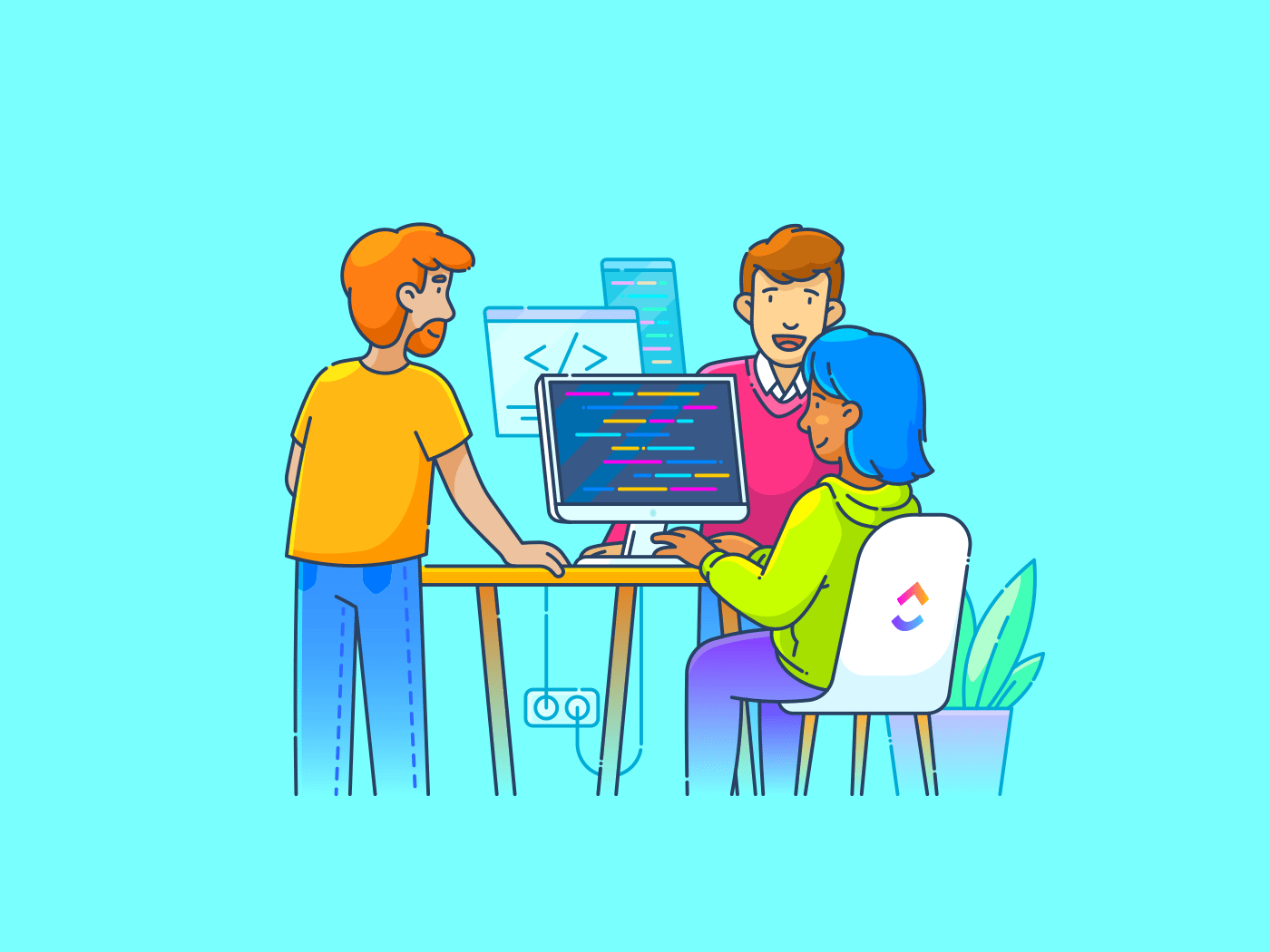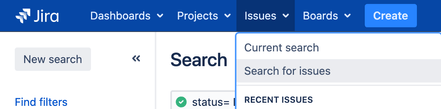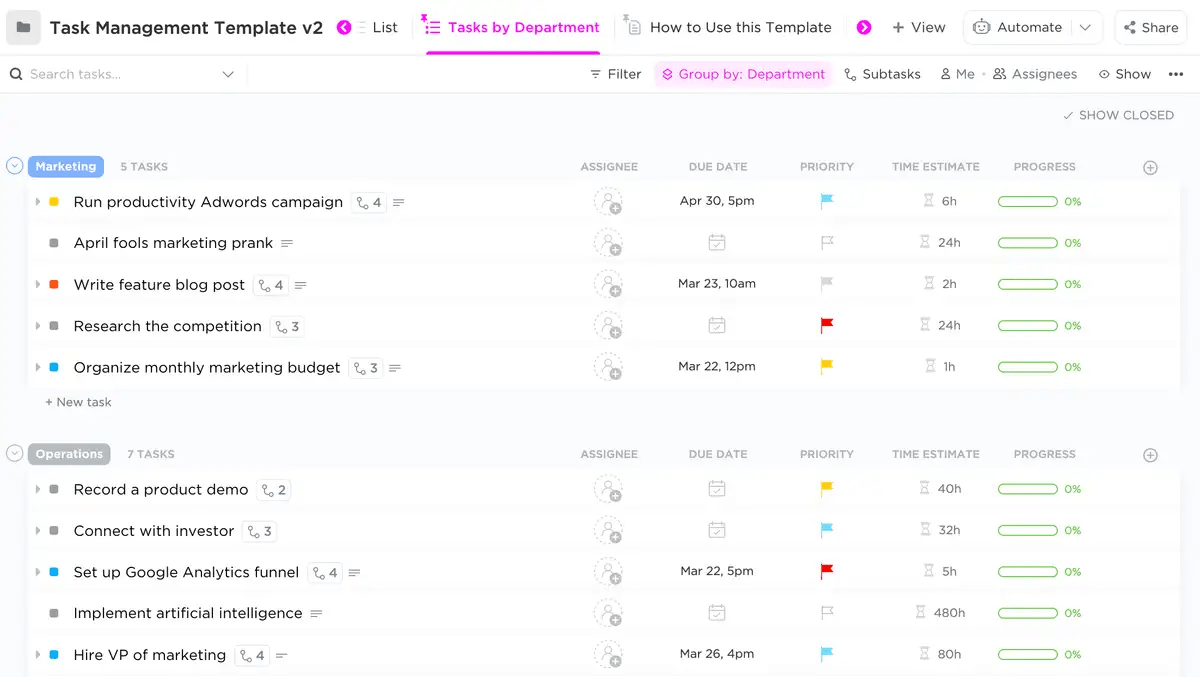この言葉、やることやってますか?もっといい代替案があるとわかっているにもかかわらず、同じツールに戻ってしまう。その主な理由のひとつは、あるツールから別のツールへデータを移行するタスクが、取り組むには負担が大きすぎると感じるからです」。
これは、Jiraを使用している多くのプロジェクト管理者のケースかもしれない。
もちろん、Jira ソフトウェアはプロジェクト管理用として非常に人気があります。しかし、おそらくあなたは、より効率的な代替手段を探している状況にあるのではないでしょうか。あるいは、チームのワークフローにより適した新しいツールを模索することで、物事を切り替えたいと考えているかもしれません。
理由が何であれ、Jira からプロジェクトデータを移動するのは大変なことです。
Jira からエクスポートする方法は?
この記事では、Jira プロジェクトデータを別のツールに移行する方法を探ります。また、データのエクスポート機能が強化された代替プロジェクト管理ツールについても説明します。
さっそく始めましょう!🚀
Jira から他のアプリにデータをエクスポートする方法
ニーズに応じて、Jira から様々なフォーマットでデータをエクスポートできます。最も一般的なフォーマットは CSV (カンマ区切り値) と Excel です。これらはどちらもデータ分析やレポート作成に広く使用されています。
ここでは、Jira プロジェクトとタスクをエクスポートするための ステップバイステップガイドを紹介します:
基本的なエクスポート: CSV ファイルと Excel スプレッドシート
理想的な用途: 小規模なデータセット、シンプルな Excel レポート、またはスプレッドシートアプリケーションへのデータ転送
リミット: 限られたフォーマットオプション、大きなデータセットを扱う難しさ、高度なフィルタリング機能の欠如
1.CSVへのエクスポート
ファイルをCSVにエクスポートする方法を説明します:
ステップ1:問題ナビゲータをクリックします。
- Jira ダッシュボードに移動し、上部メニューの「問題」をクリックします。
- 課題の検索」を選択し、課題ナビゲーターを開きます。
ステップ 2: 問題をフィルタする
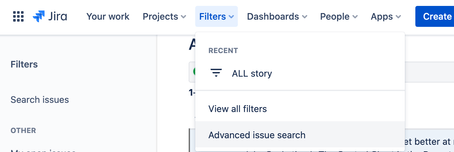
経由 アトラシアンコミュニティ
- フィルタを使用して、エクスポートする問題を選択します。プロジェクト、問題タイプ、ステータス、担当者などでフィルタリングできます。
ステップ3:列の選択
- 列」ボタンをクリックして、エクスポートに含めるフィールドを選択します。これは必要に応じてカスタムできます。
ステップ4:問題のエクスポート
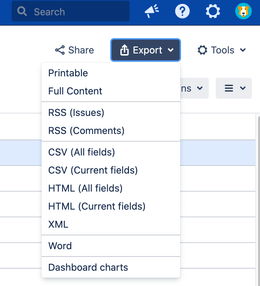
経由 アトラシアンコミュニティ
- 右上の 'Export' ボタンをクリックします。
- 要件に応じて、'Excel CSV (すべてのフィールド) をエクスポート' または 'Excel CSV (現在のフィールド) をエクスポート' を選択します。
ステップ5:ファイルのダウンロード
/ダウンロード
https://clickup.com/blog/wp-content/uploads/2024/08/image-164.png
ファイルのダウンロード Atlassian
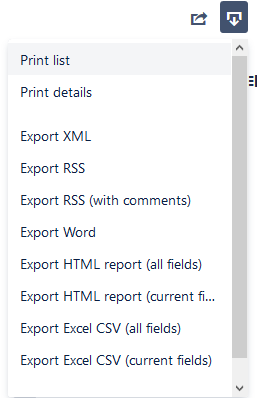 アトラシアンコミュニティ
アトラシアンコミュニティ
- ファイルがコンピューターにダウンロードされます。Excel または CSV ファイルフォーマットをサポートするその他のアプリケーションで開くことができます。
2.エクセルへのエクスポート
Jira から Excel にファイルをエクスポートする方法です:
ステップ 1: 問題ナビゲーターをクリックします。
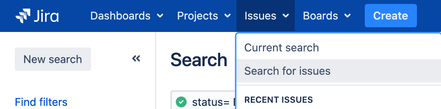
経由 アトラシアンコミュニティ
- 上記と同じステップで問題ナビゲーターに移動し、問題をフィルタリングします。
ステップ 2: 列の選択
- 必要なデータが含まれるように列をカスタマイズします。
ステップ3:問題のエクスポート
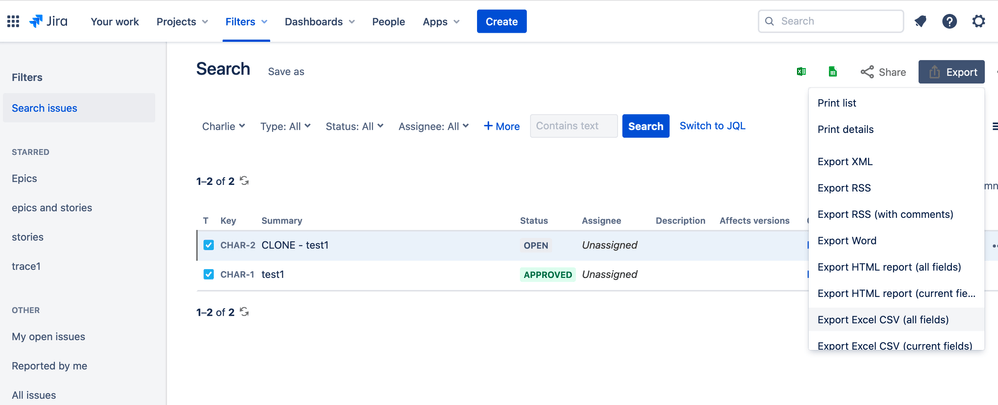
経由 アトラシアンコミュニティ
- エクスポート」ボタンをクリックします。
- Excel をエクスポート (すべてのフィールド)」または「Excel をエクスポート (現在のフィールド)」を選択します。
ステップ4:ファイルのダウンロード
/ダウンロード
https://clickup.com/blog/wp-content/uploads/2024/08/image-167.png
Jira でファイルをダウンロードする
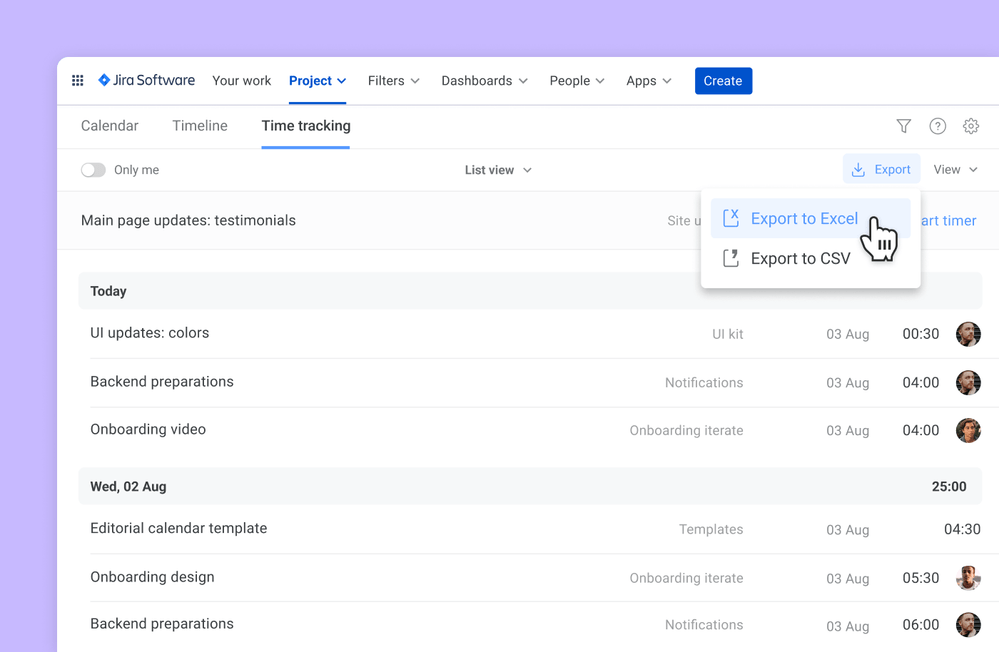 アトラシアンコミュニティ
アトラシアンコミュニティ
- Excel ファイルがダウンロードされますので、Microsoft Excel で開いてください。
3.Jira プラグインを使用したエクスポート
多くの場合、データ変換、スケジューリング、特定のフォーマットへのエクスポートなどの追加機能を提供します。
人気のあるプラグイン:
- Jira Cloud for Excel: Jira データを Excel に統合します。
- Better Excel Exporter for Jira: カスタマイズとフォーマットオプションを提供します。
Jira プラグインの活用
Excel や CSV への直接エクスポートとは別に、エクスポートを簡単にするプラグインを使用することもできます:
ステップ 1: プラグインをインストールする
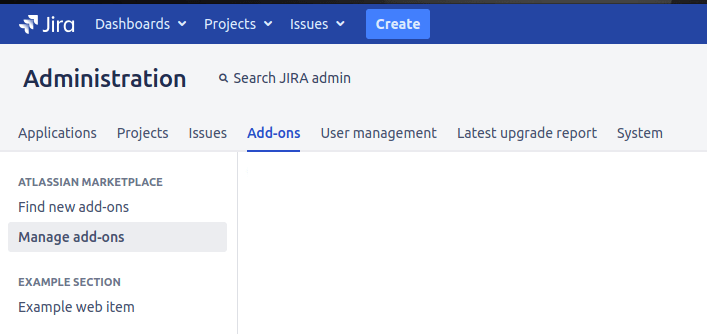
経由 アトラシアン開発者
- Jira 管理」に移動し、「アドオン」をクリックします。
- Jira Cloud for Excel」や「Better Excel Exporter for Jira」のようなエクスポートプラグインを検索し、インストールします。
ステップ 2: プラグインの設定
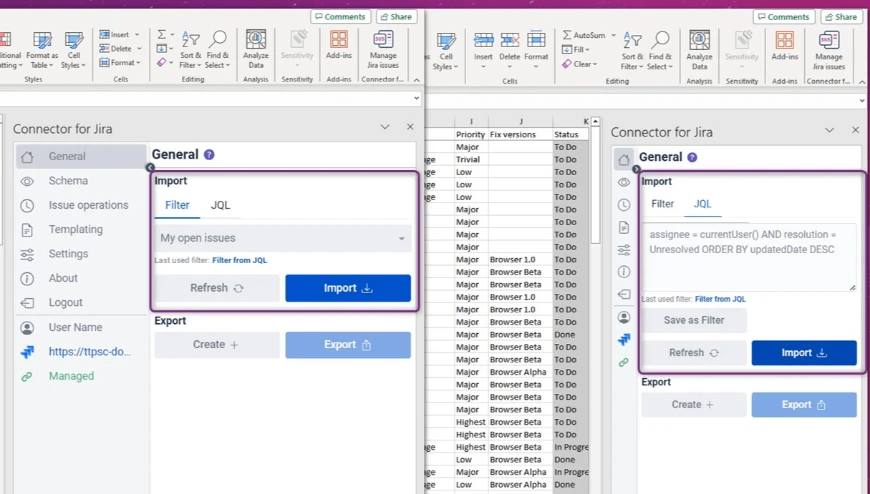
経由
- プラグインのドキュメントに従ってエクスポート設定を行います。
ステップ 3: Jira データをエクスポートする
- プラグインを使用して、Jira インスタンスとデータを希望のフォーマットでエクスポートします。
4.高度なオプション:Jira REST API とスクリプティング
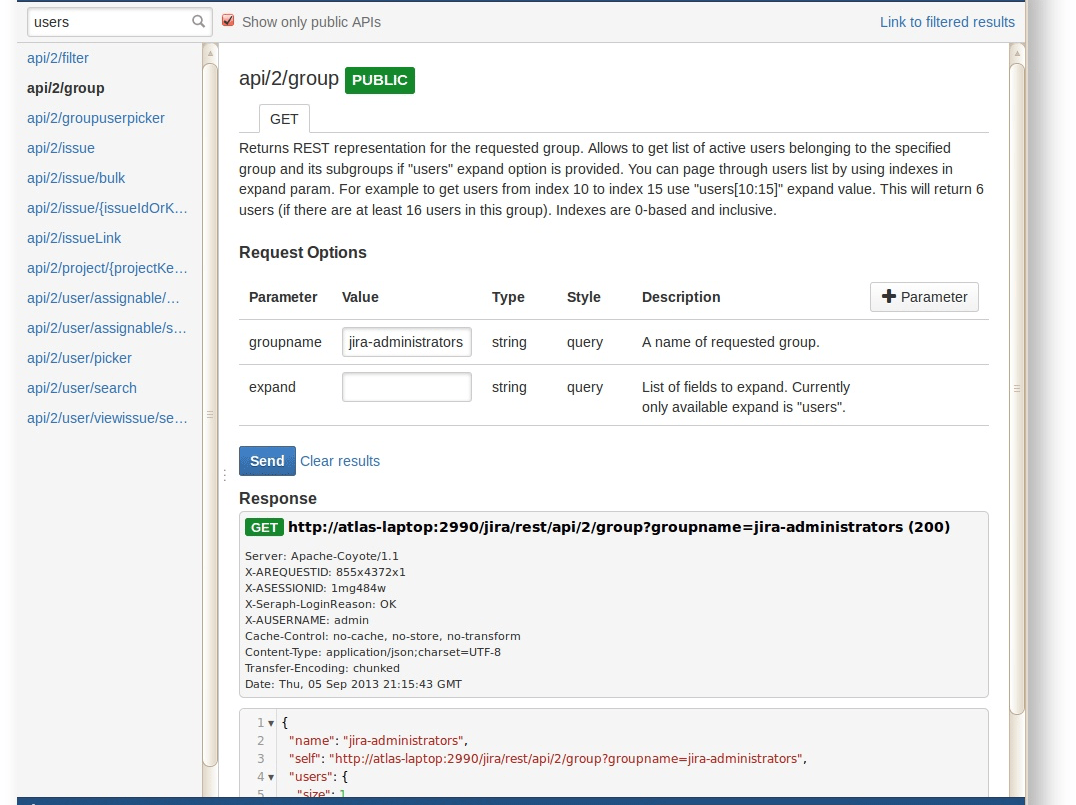
経由 アトラシアン開発者
- Ideal for: 大規模データセット、カスタムデータ変換、自動化
- 必要条件:プログラミングの知識 (Java、Python など) または REST API に精通していること。
ステップ
- API を理解する: Jira の REST API エンドポイントとデータ構造を学ぶ。
- スクリプトの開発: 必要に応じてデータを取得し、処理し、フォーマットするコードを書きます。
- 実行とエクスポート: スクリプトを実行してデータを抽出し、希望のフォーマットで保存する。
考慮すべき鍵
Jira からファイルをエクスポートする際には、以下の推奨事項を念頭に置いてください:
- 大きなデータセットの場合、 効率のためにプラグインまたは API ベースのメソッドの使用を検討してください。
- 基本的なニーズには CSV または Excel を選択するが、特定のユースケースには他のフォーマット (JSON、XML) を検討する。
- 重複、矛盾、または無関係な情報を削除することによって、分析のためにエクスポートされたデータを準備します。
- エクスポートされたデータが組織のセキュリティ・ポリシーに準拠していることを確認します。
- 重要な目的に使用する前に、エクスポートされたデータの正確さと完了を検証します。
- TableauやPower BIのようなツールを使用して、エクスポートしたデータからカスタムレポートやダッシュボードを作成する。
- Jira データを定期的にエクスポートして保存し、紛失や破損から保護する。
こちらもお読みください
/参照 https://clickup.com/ja/blog/9477/undefined/ をご覧ください。 無料プロジェクト管理テンプレート /%href/
Jira からデータをエクスポートすべき理由
Jira はプロジェクト管理と問題追跡のための優れたツールですが、Jira からデータをエクスポートする必要がある理由がいくつかあります:
1.複雑なレポート作成の必要性
Jira のビルトインレポート作成機能は、複雑なレポート作成要件には十分ではないかもしれません。すべてのデータを Excel や他の BI ツールにエクスポートすることで、より高度な分析が可能になります。
2.データ統合
Jira データを CRM、ERP、プロジェクト管理などの他のツールと統合するために、データのエクスポートが必要になる場合があります。
3.バックアップとアーカイブ
定期的にデータをエクスポートすることで、バックアップとして機能し、古いプロジェクトのアーカイブに役立ちます。
4.他のツールへの移行
Jira から他のプロジェクト管理ツールに切り替える場合、データのエクスポートは移行プロセスの必要なステップです。
5.パフォーマンスの問題
Jira の大量のデータはシステムを遅くする可能性があります。古いデータをエクスポートし、アーカイブすることで、パフォーマンスを向上させることができます。
こちらもお読みください 2024年のソフトウェア開発ツールベスト15
Jira に代わるもの
ビジネスが進化し、より複雑な製品を作るようになると、仕事を完了するために、よりユーザーフレンドリーなツールや便利な機能が必要になるかもしれない。
Jita のリミットを考慮すると、以下のようなより総合的なソリューションが必要です。 ClickUpのアジャイルプロジェクト管理ソフトウェア の方があなたのチームに合うかもしれない。
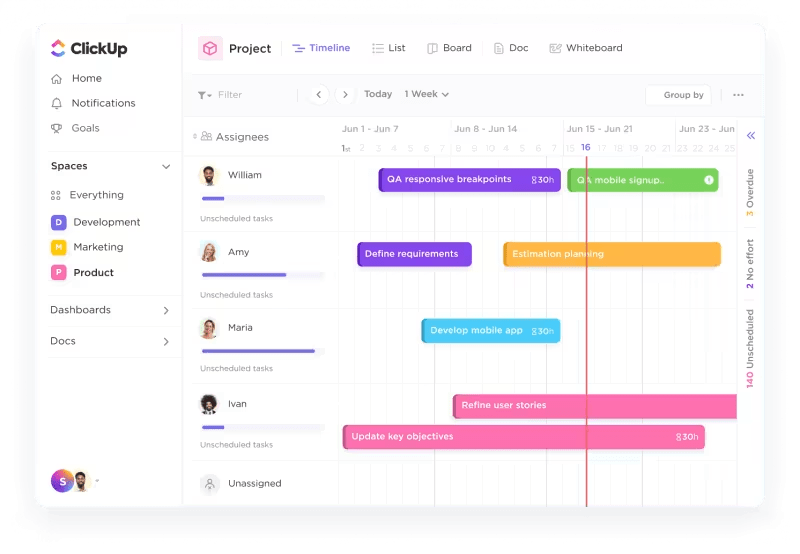 。
。
ClickUp Software Teamsプロジェクト管理ソリューションのアジャイルワークフローでエピックをスプリント。
ここでは、開始するのに役立ついくつかのヒントを紹介します:
- ワークスペースをチームやプロジェクトごとにスペースに整理し、スプリントや機能、その他の基準でタスクを分類するためのフォルダを作成します。
- Backlog」、「進捗状況」、「Code Review」、「QA」、「完了」など、開発ワークフローに沿ったカスタムタスクステータスを定義する。
- ClickUpのタスク階層 を使って、大きなプロジェクトを管理しやすいタスクやサブタスクに分割することができます。これにより、細かいレベルでの進捗の追跡が容易になる。
- 追加するカスタムフィールド ウィジェットを使用して、タスク完了率、バーンダウンチャート、作業負荷の配分などの情報を表示します。
* Also Read: 2024年のタスク自動化ソフトウェアトップ18(定義と例)
ClickUp と Jira の違いは以下の通りです。
ClickUpはユーザーフレンドリーなインターフェイスで知られており、新しいチームメンバーにとってはJiraよりも理解しやすいでしょう。また、Free プランで強力な機能を提供しており、中小規模のチームにとって費用対効果の高いソリューションとなっています。
クリックアップの拡張機能カスタマイズオプションにより、チームは大規模な設定をすることなく、特定のワークフローに合わせてプラットフォームをカスタマイズすることができます。統合 タスク管理 タスク管理、ドキュメント作成、時間追跡、レポート作成を単一のプラットフォームに統合することで、複数のツールを切り替える必要性を減らすことができます。
ClickUpのテンプレートは、プロセスをさらに簡素化します。このユースケースに最適なテンプレートを2つご紹介します:
1.ClickUp バグ・問題追跡テンプレート
ClickUp Bug and Issue Tracking Templateでバグをつぶし、不具合を簡単に解決しましょう。
テンプレート ClickUp バグ・問題追跡テンプレート を使えば、簡単にバグ追跡を行うことができます。
このテンプレートを最大限に活用するための簡単なヒントをいくつか紹介します:
- バグライフサイクルの各フェーズをクリアされ、ワークフローをシンプルにする。
- 優先順位付けと正確なトラブルシューティングを容易にするために、各バグの重要な詳細をキャプチャします。
- 必要なフィールドとステータスがあらかじめ入力されたタスクをクイック作成することで、時間を節約します。
- チームの好みに合わせてバグを可視化し、管理することができます。
- バグ追跡を既存のツールセットに一元化し、シームレスなワークフローを実現します。
- カスタムダッシュボードを作成し、未解決の問題、平均解決時間、深刻度別のバグなどの主要メトリクスを可視化します。定期的なモニタリングにより、進捗を追跡し、注意が必要な領域を特定するのに役立ちます。
2.ClickUpタスク管理テンプレート
ClickUpタスク管理テンプレートでワークフローを可視化・最適化しよう
もう一つの優れたテンプレートは
/です。 https://clickup.com/templates/task-management-t-102451782 ClickUpのタスク管理テンプレート /%href/
.このテンプレートは、カスタムステータス、フィールド、タスク依存関係、複数のビュー(リスト、ボード、カレンダー、ガント)、自動化、時間追跡、SlackやGoogle Driveなどのツールとの統合を提供します。
自動化と効率的なワークフローによってタスクマネージャーを簡素化し、さまざまな技術的専門知識を持つチームに最適です。
ClickUpでタスクを管理するための簡単なヒントをいくつかご紹介します:
- タスクを整理するカスタムリストで詳細まで整理する。
- クラシックなカンバンボードでタスクのプランと優先順位を決める。
- スマートなタスク割り当てのために全員の作業負荷を把握する。
- ドラッグ&ドロップのカレンダーでタスクを柔軟にスケジューリング
/参照 https://clickup.com/features/tasks ClickUpタスク /%href/
あらゆるワークフローや仕事のタイプにシームレスに適応し、あらゆるプロジェクトのプラン、整理、コラボレーションを可能にします。
/img/ https://clickup.com/blog/wp-content/uploads/2024/08/image-175.png ClickUpタスク /クリックアップタスク
ClickUpタスクで効率的にプロジェクトを作成し、コラボレーションしましょう。
この機能は以下のようなことに役立ちます:
- 業種やチームのニーズに合わせて、さまざまなタイプのタスクを管理できます。
- 低い優先度から緊急度まで、5つの優先度レベルで効果的に優先順位を付けます。
- 関係やタスクの依存関係を追加することで、プロジェクトの相互依存関係についてクリアされた洞察を得ることで、プロジェクトが互いにどのような影響を与え合っているかを確実に理解することができます。
ClickUpは私の会社を大きく変えてくれました。ClickUpのおかげで私は成長し、以前はやることがなかった方法でデータを監視できるようになりました。
チャヤ・フィッシュマン、ブランドライト・マーケティング社長
こちらもお読みください
/参考文献
https://clickup.com/ja/blog/132226/undefined/
ClickUp Vs.Jira:どのプロジェクト管理ツールがベストか?
/%href/
JiraからClickUpへの移行
以下の詳細なステップに従えば、Jira から ClickUp への移行は非常にスムーズです:
ステージ 1: 準備
- 既存のプロジェクト、ワークフロー、Jira のデータを分析します。移行する必要があるものを決定し、潜在的な課題を特定します。
- 移行のステップとタイムラインを概説する。すべての利害関係者を参加させ、プロセスにおける役割を定義する。
ステージ 2: 設定
- まだの場合は、ClickUpアカウントを作成します。
- あなたの /を複製します。 https://clickup.com/blog/jira-project-management// を複製します。 Jira プロジェクト管理構造 /をクリックアップに複製します。 チームや部署ごとにスペースを作成し、各スペース内でフォルダやリストを整理して Jira プロジェクトを複製します。
ステージ 3: 統合
- ClickUp の統合ページに移動し、以下を見つけます。Jiraインテグレーション
- プロンプトに従って、ClickUp が Jira アカウントにアクセスすることを承認します。これには Jira の管理者許可が必要です。
- Jira から ClickUp にインポートしたい特定のプロジェクト、Jira 問題、データを選択します。 ニーズに応じて、すべてのデータを選択することも、特定の部分のみを選択することもできます。
ステージ 4: データ移行
- データのインポート処理を開始します。ClickUp が移行を処理し、Jira データを対応する ClickUp スペース、フォルダ、リストに取り込みます。
- 移行の進捗を見守ります。ClickUp はステータスのアップデートを提供し、問題があればアラートを表示します。
ステージ 5:移行後のタスク
- 移行が完了したら、ClickUp でインポートされたデータを確認します。 すべてのプロジェクト、タスク、問題が正確に移行されていることを確認します。
- ClickUp ワークフローをカスタマイズして、Jira ワークフローと一致させるか、改善します。ClickUp には高度なカスタムオプションがありますので、それらを活用してプロセスを最適化してください。
- 最後に、ClickUp の自動化機能を使用して、繰り返しタスクを合理化し、生産性を高めることもお忘れなく。
ステージ 6: トレーニングと採用
- ClickUpでは、チーム向けにトレーニングセッションを実施し、ClickUpのインターフェースや機能に慣れていただくことができます。ClickUpのヘルプリソース、チュートリアル、および /参照 https://university.clickup.com/ クリックUp大学 /%href/ コースも物事を把握するのに最適な方法です。
- ユーザーからのフィードバックを集め、問題点や改善点を洗い出す。このフィードバックに基づいて必要な調整を行う
ステージ 7:最適化とスケーリング
- チームが基本的な操作に慣れたら、カスタムダッシュボード、目標、時間追跡などの高度な機能を検討し、プロジェクト管理とタスク管理をさらに強化しましょう。
- チームの成長に合わせて、ClickUpのセットアップを最適化し、拡張していきましょう。新しいプロジェクトやチームに対応するため、必要に応じて新しいスペース、フォルダ、リストを追加してください。
こちらもお読みください 2024年、最高のプロジェクト管理ツール15選
ClickUpでタスク管理のチャンピオン!
Jira からデータをエクスポートすることは、高度な分析、他のツールとの統合、異なるプラットフォームへの移行を必要とするプロジェクトマネージャーやチームリーダーにとって必要なスキルです。
Jira はプロジェクト管理のための堅牢なツールですが、データを他のツールにエクスポートすることが有益なシナリオもあります。
ClickUpのような代替ツールは、強化されたプロジェクトとタスク管理機能、バグ追跡を提供することができます、 スプリントプランニング とワークフローの自動化。
ClickUpのテンプレートと統合機能を活用することで、チームは簡素化された効率的なプロジェクト管理を実現し、全体的な生産性を向上させることができます。 ClickUpを使ってみよう 今日は